即使您沒有最新版本的 PowerPoint,您也可以開啟及使用較舊的 PowerPoint 檔案。 如果您擁有最新版本,相容模式也可讓您使用較舊的檔案格式。 您也可以執行相容性檢查程式,以確保您的簡報沒有相容性問題,如果您不再需要與舊版 PowerPoint 相容,您可以將簡報轉換成目前的文件類型。
如需相容模式的詳細資訊,請參閱 關於PowerPoint中的相容模式。
開啟相容模式
將 PowerPoint 簡報 (.pptx) 儲存為舊版,例如PowerPoint97-2003 (.ppt) ,會自動開啟相容模式。
-
開啟 PowerPoint 簡報。
-
在 [ 檔案] 索引 標籤上,按兩下 [ 另存新檔],然後按兩下 [ 瀏覽]。
-
在 [ 另存新 檔] 對話方塊的 [ 存盤類型 ] 清單中,按兩下 [PowerPoint 97-2003 簡報] (*.ppt) 。
-
按一下 [儲存]。
附註: 按兩下 [ 儲存] 之後,您可能會收到如下所示的相容性檢查程式警示,告訴您在舊版中儲存簡報時,哪些功能可能會遺失或降級。
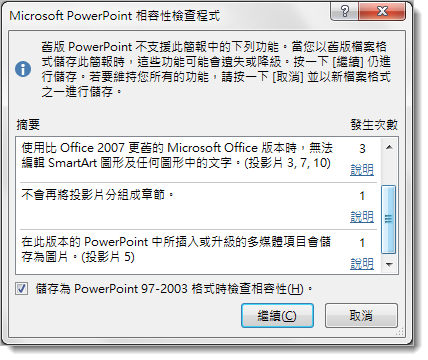
-
在舊版 PowerPoint 中開啟檔案。
附註: 若要瞭解哪些 PowerPoint 功能可能會變更或無法使用,請參閱 PowerPoint 2013 和 2016 功能在舊版中的行為有所不同。
關閉相容性檢視
若要關閉相容模式,只要將簡報儲存為 PowerPoint (.pptx) 格式。
-
在 PowerPoint 中開啟簡報。
-
在 [ 檔案] 索引 標籤上,按兩下 [ 另存新檔],然後按兩下 [ 瀏覽]。
-
在 [ 另存新 檔] 對話框的 [ 存盤類型 ] 清單中,按兩下 [PowerPoint 簡報 (*.pptx) ] 。
-
按一下 [儲存]。
執行相容性檢查程式
若要確保您的簡報沒有相容性問題,導致舊版 PowerPoint的功能或逼真度降低,您可以執行相容性檢查程式。 相容性檢查程式會找出簡報中任何可能的相容性問題,並協助您建立報表以解決這些問題。
-
開啟您要檢查相容性的簡報。
-
按兩下 [檔案 > 資訊],然後在 [ 檢查簡報] 旁,按兩下 [ 檢查問題 > 檢查兼容性]。
附註: 若要在每次儲存簡報時檢查簡報的相容性,請在 [Microsoft PowerPoint 兼容性檢查程式 ] 對話框中,選取 [ 以 PowerPoint 97-2003 格式儲存時檢查兼容性] 複 選框。
將簡報轉換成更新版本的PowerPoint
如果您不再需要在相容模式中工作,因為您的合作對象已升級至較新版本,或您想要 PowerPoint的完整功能,您可以將PowerPoint 97–2003 簡報轉換為格式化為 PowerPoint版本的檔。 轉換會將簡報儲存為 .pptx 檔案。
-
在 PowerPoint中,開啟您要轉換為最新 PowerPoint 格式的簡報。
簡報會自動以相容模式開啟。
-
按兩下 [檔案 > 資訊]。
-
在相容模式旁,按兩下 [轉換],然後按兩下 [另存新檔] 對話方塊中的 [儲存]。










